Víno prinieslo zásadnú zmenu v distribúciách Linuxu. Windows je známa a populárna herná platforma. S pomocou Wine je možné hrať hry so systémom Windows v systéme Linux. Spolu s natívnymi aplikáciami pridal Wine do knižnice softvéru Linux niekoľko aplikácií pre Windows, ktoré v systéme Linux fungujú perfektne.
Inštalácia Wine v Ubuntu 20.04, 20.10 a Linux Mint
Pred inštaláciou najnovšej verzie programu Wine sa odporúča odstrániť všetky predtým nainštalované verzie balíka Wine alebo iných programov, ktoré sú od neho závislé; napríklad winetricks, mono-víno atď. Je to preto, že predtým nainštalované verzie môžu spôsobiť konflikt so závislosťami. Ak chcete nainštalovať najnovšiu verziu aplikácie Wine v systéme Linux, najskôr povoľte 32-bitovú architektúru pomocou nasledujúceho príkazu:
$ sudo dpkg --add-architecture i386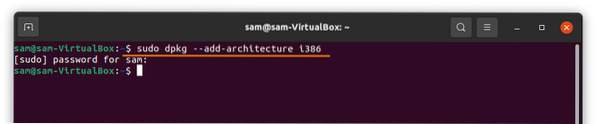
Ďalej pridajte kľúč úložiska pomocou nasledujúceho príkazu:
$ wget -nc https: // dl.winehq.org / vinařské stavby / vinárne.kľúč$ sudo apt-key pridať winehq.kľúč
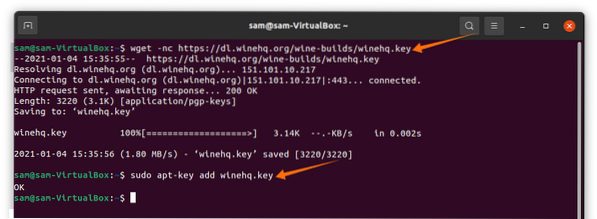
Pridajte úložisko skopírovaním a vložením nasledujúceho príkazu do terminálu podľa verzie prostredia Linux spustenej na vašom zariadení:
Pre Ubuntu 20.10 Groovy Gorilla, použite nasledujúci príkaz:
$ sudo add-apt-repository 'deb https: // dl.winehq.org / wine-builds / ubuntu / groovy main '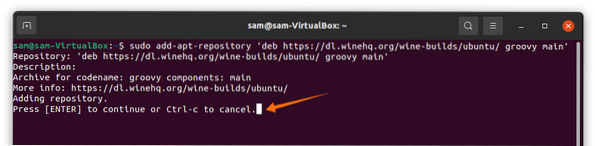
Stlačte tlačidlo Zadajte pokračovať v procese.
Pre Ubuntu 20.04 LTS Focal Fossa a Linux Mint 20.X, použite nasledujúci príkaz:
Pre Linux Mint 20 použite nasledujúci príkaz.X a Ubuntu 20.04 LTS Focal Fossa:
$ sudo add-apt-repository 'deb https: // dl.winehq.org / wine-builds / ubuntu / focal main 'Pre staršie verzie, napríklad Ubuntu 18.04 a Linux Mint 19.X, použite nasledujúci príkaz:
$ sudo add-apt-repository 'deb https: // dl.winehq.org / wine-builds / ubuntu / bionic main 'Aktualizujte zoznam balíkov pomocou nasledujúceho príkazu:
$ sudo apt aktualizáciaAk chcete teraz nainštalovať najnovšiu stabilnú verziu aplikácie WineHQ, použite nasledujúci príkaz:
$ sudo apt install --install-odporúča winehq-stable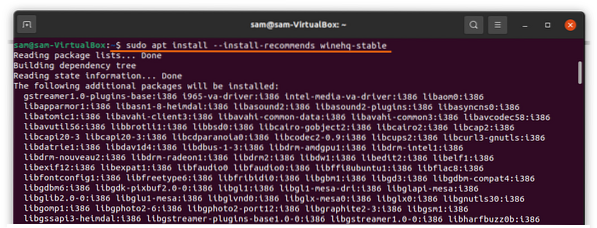
Zadajte nasledujúci príkaz na konfiguráciu aplikácie Wine:
$ winecfg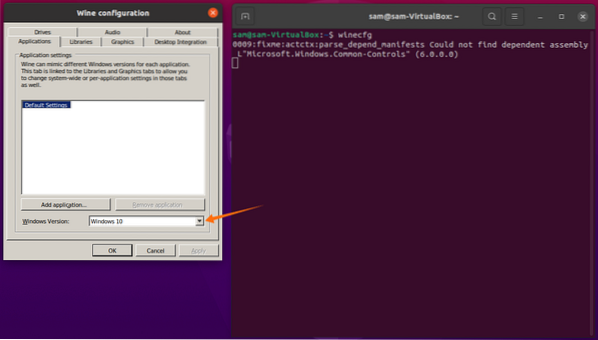
Pre Windows Verzia, vyberte Windows 10, potom kliknite Podať žiadosť a Ok.
Na inštaláciu aplikácií alebo hier pre Windows bude pravdepodobne potrebné nainštalovať aplikácie tretích strán; napríklad Play-On-Linux alebo Winetricks. Ďalej si ukážeme, ako nainštalovať Play-On-Linux v Ubuntu 20.04, 20.10 a Linux Mint:
Inštalácia systému Play-On-Linux v systéme Ubuntu 20.04, 20.10 a Linus Mint
Na inštaláciu systému Play-On-Linux použite nasledujúci príkaz:
$ sudo apt nainštalovať playonlinux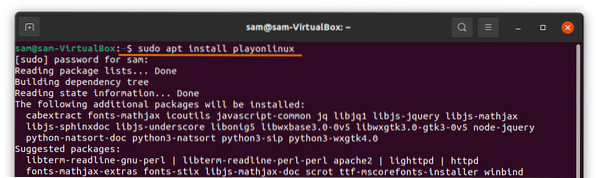
Po dokončení sťahovania a inštalácie je možné aplikáciu Play-On-Linux zobraziť v Aplikácie:
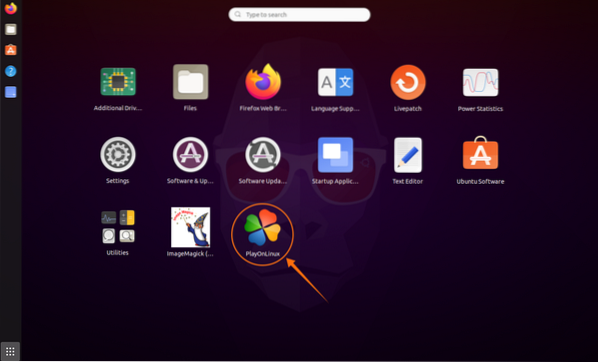
Kliknutím na ikonu otvorte aplikáciu Play-On-Linux. Kliknite na ikonu Inštalácia tlačidlo a otvorí sa nové okno s niekoľkými možnosťami; referencie nájdete na obrázkoch nižšie:
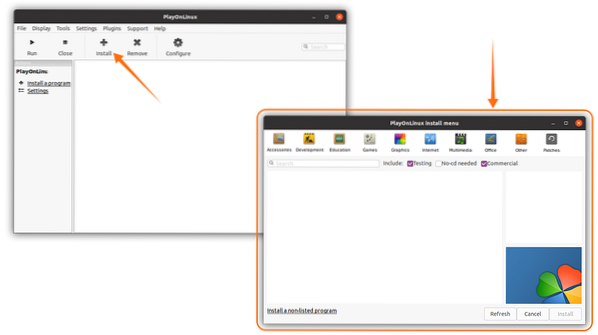
Ďalej si stiahnite aplikáciu Microsoft Paint z Grafika kartu alebo jednoducho vyhľadajte „Microsoft Paint.„Ak chcete procesu lepšie porozumieť, pozrite si obrázok nižšie:
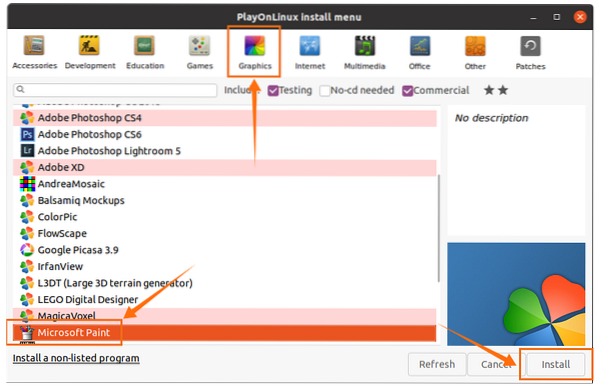
Za pár kliknutí sa nainštaluje program Microsoft Paint. V hlavnom okne vyberte aplikáciu a kliknite na ikonu Bež tlačidlo:
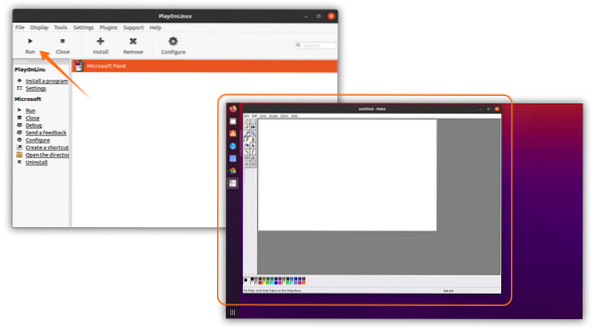
Ako vidíte, aplikácia pre Windows beží celkom pekne a bez problémov. Podobne je možné nainštalovať mnoho ďalších aplikácií a hier založených na systéme Windows pomocou systému Play-On-Linux s nainštalovaným programom Wine.
 Phenquestions
Phenquestions


